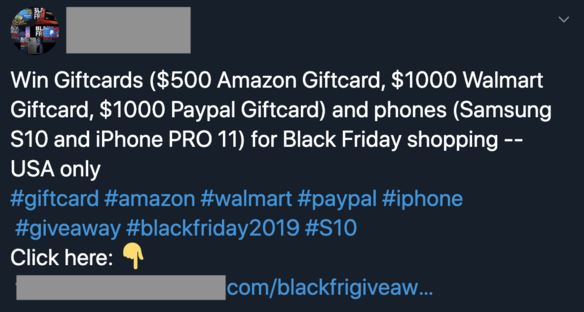この記事は、あなたに何であるかを説明するために作成されました ブラックフライデー 2019 詐欺 そして、それらとそれらを介して配信されるすべての潜在的に望ましくないプログラムを削除する方法.
この記事は、あなたに何であるかを説明するために作成されました ブラックフライデー 2019 詐欺 そして、それらとそれらを介して配信されるすべての潜在的に望ましくないプログラムを削除する方法.
The ブラックフライデー 2019 詐欺 今シーズン最も人気のあるソーシャルエンジニアリングキャンペーンの1つです. オンラインユーザーがクーポンを検索することを前提に構築されています, ホリデーシーズンに関連する販売および製品の取引. この事実を利用して、犯罪者は偽の広告や製品リストを表示する精巧なキャンペーンを構築できます.

脅威の概要
| 名前 | ブラックフライデー 2019 |
| タイプ | フィッシングメール詐欺 |
| 簡単な説明 | ブラックフライデー 2019 詐欺は、詐欺のeコマース販売の最近の例です. |
| 症状 | 被害者は電子メールメッセージを受信するか、詐欺サイトに移動します. |
| 配布方法 | フィッシングメール. |
| 検出ツール |
システムがマルウェアの影響を受けているかどうかを確認する
ダウンロード
マルウェア除去ツール
|
ユーザー体験 | フォーラムに参加する ブラックフライデーについて話し合う 2019. |

ブラックフライデー 2019 詐欺–概要
ブラックフライデーやサイバーマンデーなどの今後のホリデーショッピングのオファーは、すべてのインターネットユーザーに期待されています. すべての人気のあるeコマースサイトは、顧客に大きな取引を提供する準備をしており、顧客の利益を最大化するために、可能な限り売上を宣伝することを目指しています. 通常、これはニュースレターを送信することによって行われます, 特別なランディングページの作成とさまざまなバナーによる広告, ポップアップおよびその他のコンテンツタイプ.
個々のブラックフライデーの成功 2019 詐欺は、ハッカーが意図した被害者に提示できる信頼性の量に依存します. いくつかあります 一般的なシナリオ 犠牲者の注意を引くために広く使われている:
- お得な情報が明らかに —犯罪者は、受信者と訪問者を誘惑して、 “センセーショナルな取引”.
- 特別プロモーションゲートウェイ —これは、特別なランディングページを設定することを含む戦略であり、特別なものを明らかにするために、ある種のユーザーインタラクションを必要とします。 (通常はパーソナライズ) 割引コード/クーポン.
- ニュースレターの購読 —事前に価格を表示するために、多くのeコマースサイトは顧客にニュースレターを購読させます。.
各企業の個々のマーケティング計画に応じて、他の多くの手法も検討できます。. ブラックフライデーの犠牲者になった結果 2019 ほとんどの場合、詐欺は 経済的虐待 —被害者は、特定の製品またはサービスの支払いカードの詳細を放棄するように操作されます. これは、支払いゲートウェイを介して、または詐欺サイトや電子メールにあるフォームに記入することによって行うことができます.

ブラックフライデー 2019 詐欺–詐欺ソーシャルメディアリンク
犯罪者によって使用されていることがわかっている最も人気のある手法の1つは、次のように表示される偽のアカウントを作成することです。 “ディールアウトレット” またはその機会のために特別に作成された. 盗まれた、またはほぼ同一のデザイン要素とアカウント名が含まれる場合があります. それらをより合法的に見えるようにするために、人気のあるタグと合法的なプロファイルへのリンクが含まれます (インターリンク). 一般的なトリックは、ギフトカードのような魅力的なオファーを提示することです, クーポンコードと送料無料.

ブラックフライデー 2019 詐欺–製品のランディングページ
これは、合法で安全なeコマースサイトでホストされているように見える商品ランディングページの作成と宣伝を中心に展開するもう1つの一般的な手法です。. 短縮URLリダイレクトを使用しても、訪問者はそれらに遭遇する可能性があります. ドメイン名には、ユーザーが頻繁にアクセスする人気のあるeコマースサイトやその他のページに非常によく似た名前が付けられます。. これらの詐欺の多くには、盗まれたデザインやテキストコンテンツが含まれている可能性があります, 表示されることが期待されていないデザイン要素と同様に: ポップアップ, バナー, 支払いカードのプロンプトなど.

ブラックフライデーを削除する 2019 Windowsとブラウザからの詐欺
ブラックフライデーを削除したい場合 2019 コンピューターからの詐欺, この記事の下に掲載されている削除手順に従うことを強くお勧めします. これらは、このウイルスを手動または自動で削除できるようにすることを念頭に置いて作成されています。. 専門家によると、ブラックフライデーの原因となっているソフトウェアを削除するための最良の方法は 2019 詐欺のポップアップは、高度なマルウェア対策ソフトウェアを使用することです. このようなプログラムは、コンピュータを完全にスキャンし、将来の感染からコンピュータを保護しながら、不要なプログラムの痕跡を排除しようとするという考えを念頭に置いて作成されています。.
- ウィンドウズ
- Mac OS X
- グーグルクローム
- Mozilla Firefox
- マイクロソフトエッジ
- サファリ
- インターネットエクスプローラ
- プッシュポップアップを停止します
How to Remove Black Friday 2019 Windowsから.
ステップ 1: Scan for Black Friday 2019 SpyHunterマルウェア対策ツールを使用



ステップ 2: PC をセーフ モードで起動する





ステップ 3: Uninstall Black Friday 2019 およびWindowsの関連ソフトウェア
これは、ほとんどのプログラムをアンインストールできるはずのいくつかの簡単な手順の方法です。. Windowsを使用しているかどうかに関係なく 10, 8, 7, VistaまたはXP, それらのステップは仕事を成し遂げます. プログラムまたはそのフォルダをごみ箱にドラッグすると、 非常に悪い決断. あなたがそれをするなら, プログラムの断片が残されています, そしてそれはあなたのPCの不安定な仕事につながる可能性があります, ファイルタイプの関連付けやその他の不快なアクティビティに関するエラー. コンピュータからプログラムを削除する適切な方法は、それをアンインストールすることです. それをするために:


 上記の手順に従うと、ほとんどのプログラムが正常にアンインストールされます.
上記の手順に従うと、ほとんどのプログラムが正常にアンインストールされます.
ステップ 4: すべてのレジストリをクリーンアップ, Created by Black Friday 2019 あなたのPCで.
通常対象となるWindowsマシンのレジストリは次のとおりです。:
- HKEY_LOCAL_MACHINE Software Microsoft Windows CurrentVersion Run
- HKEY_CURRENT_USER Software Microsoft Windows CurrentVersion Run
- HKEY_LOCAL_MACHINE Software Microsoft Windows CurrentVersion RunOnce
- HKEY_CURRENT_USER Software Microsoft Windows CurrentVersion RunOnce
これらにアクセスするには、Windowsレジストリエディタを開き、値を削除します。, created by Black Friday 2019 そこの. これは、以下の手順に従うことで発生する可能性があります:


 ヒント: ウイルスによって作成された値を見つけるには, あなたはそれを右クリックしてクリックすることができます "変更" 実行するように設定されているファイルを確認する. これがウイルスファイルの場所である場合, 値を削除します.
ヒント: ウイルスによって作成された値を見つけるには, あなたはそれを右クリックしてクリックすることができます "変更" 実行するように設定されているファイルを確認する. これがウイルスファイルの場所である場合, 値を削除します.
Video Removal Guide for Black Friday 2019 (ウィンドウズ).
Get rid of Black Friday 2019 MacOSXから.
ステップ 1: Uninstall Black Friday 2019 関連するファイルやオブジェクトを削除します





Macには、ログイン時に自動的に起動するアイテムのリストが表示されます. Look for any suspicious apps identical or similar to Black Friday 2019. 自動的に実行を停止するアプリをチェックしてから、マイナスを選択します (「「-「「) それを隠すためのアイコン.
- に移動 ファインダ.
- 検索バーに、削除するアプリの名前を入力します.
- 検索バーの上にある2つのドロップダウンメニューを次のように変更します 「システムファイル」 と 「含まれています」 削除するアプリケーションに関連付けられているすべてのファイルを表示できるようにします. 一部のファイルはアプリに関連していない可能性があることに注意してください。削除するファイルには十分注意してください。.
- すべてのファイルが関連している場合, を保持します ⌘+A それらを選択してからそれらを駆動するためのボタン "ごみ".
In case you cannot remove Black Friday 2019 経由 ステップ 1 その上:
アプリケーションまたは上記の他の場所でウイルスファイルおよびオブジェクトが見つからない場合, Macのライブラリで手動でそれらを探すことができます. しかし、これを行う前に, 以下の免責事項をお読みください:



次の他の人と同じ手順を繰り返すことができます としょうかん ディレクトリ:
→ 〜/ Library / LaunchAgents
/Library / LaunchDaemons
ヒント: 〜 わざとそこにあります, それはより多くのLaunchAgentにつながるからです.
ステップ 2: Scan for and remove Black Friday 2019 Macからのファイル
When you are facing problems on your Mac as a result of unwanted scripts and programs such as Black Friday 2019, 脅威を排除するための推奨される方法は、マルウェア対策プログラムを使用することです。. SpyHunter for Macは、Macのセキュリティを向上させ、将来的に保護する他のモジュールとともに、高度なセキュリティ機能を提供します.
Video Removal Guide for Black Friday 2019 (マック)
ブラックフライデーを削除する 2019 GoogleChromeから.
ステップ 1: Google Chromeを起動し、ドロップメニューを開きます

ステップ 2: カーソルを上に移動します "ツール" 次に、拡張メニューから選択します "拡張機能"

ステップ 3: 開店から "拡張機能" メニューで不要な拡張子を見つけてクリックします "削除する" ボタン.

ステップ 4: 拡張機能が削除された後, 赤から閉じてGoogleChromeを再起動します "バツ" 右上隅にあるボタンをクリックして、もう一度開始します.
Erase Black Friday 2019 MozillaFirefoxから.
ステップ 1: MozillaFirefoxを起動します. メニューウィンドウを開く:

ステップ 2: を選択 "アドオン" メニューからのアイコン.

ステップ 3: 不要な拡張子を選択してクリックします "削除する"

ステップ 4: 拡張機能が削除された後, 赤から閉じてMozillaFirefoxを再起動します "バツ" 右上隅にあるボタンをクリックして、もう一度開始します.
Uninstall Black Friday 2019 MicrosoftEdgeから.
ステップ 1: Edgeブラウザを起動します.
ステップ 2: 右上隅のアイコンをクリックして、ドロップメニューを開きます.

ステップ 3: ドロップメニューから選択します "拡張機能".

ステップ 4: 削除したい悪意のある拡張機能の疑いを選択し、歯車のアイコンをクリックします.

ステップ 5: 下にスクロールして[アンインストール]をクリックして、悪意のある拡張機能を削除します.

ブラックフライデーを削除する 2019 Safariから
ステップ 1: Safariアプリを起動します.
ステップ 2: マウスカーソルを画面の上部に置いた後, Safariテキストをクリックして、ドロップダウンメニューを開きます.
ステップ 3: メニューから, クリック "環境設定".

ステップ 4: その後, [拡張機能]タブを選択します.

ステップ 5: 削除する拡張機能を1回クリックします.
ステップ 6: [アンインストール]をクリックします.

アンインストールの確認を求めるポップアップウィンドウが表示されます 拡張子. 選択する 'アンインストール' また, and the Black Friday 2019 削除されます.
Eliminate Black Friday 2019 InternetExplorerから.
ステップ 1: InternetExplorerを起動します.
ステップ 2: 「ツール」というラベルの付いた歯車アイコンをクリックしてドロップメニューを開き、「アドオンの管理」を選択します

ステップ 3: [アドオンの管理]ウィンドウで.

ステップ 4: 削除する拡張子を選択し、[無効にする]をクリックします. 選択した拡張機能を無効にしようとしていることを通知するポップアップウィンドウが表示されます, さらにいくつかのアドオンも無効になっている可能性があります. すべてのチェックボックスをオンのままにします, [無効にする]をクリックします.

ステップ 5: 不要な拡張子が削除された後, 右上隅にある赤い「X」ボタンからInternetExplorerを閉じて再起動し、再起動します.
ブラウザからプッシュ通知を削除する
GoogleChromeからのプッシュ通知をオフにする
GoogleChromeブラウザからのプッシュ通知を無効にするには, 以下の手順に従ってください:
ステップ 1: に移動 設定 Chromeで.

ステップ 2: 設定で, 選択する "高度な設定」:

ステップ 3: クリック "コンテンツ設定」:

ステップ 4: 開ける "通知」:

ステップ 5: 3つのドットをクリックして、[ブロック]を選択します, オプションの編集または削除:

Firefoxでプッシュ通知を削除する
ステップ 1: Firefoxのオプションに移動します.

ステップ 2: 設定に移動", 検索バーに「通知」と入力して、 "設定":

ステップ 3: 通知を削除したいサイトで[削除]をクリックし、[変更を保存]をクリックします

Operaでプッシュ通知を停止する
ステップ 1: Operaで, 押す ALT + P 設定に移動します.

ステップ 2: 検索の設定で, 「コンテンツ」と入力してコンテンツ設定に移動します.

ステップ 3: オープン通知:

ステップ 4: GoogleChromeで行ったのと同じことを行います (以下に説明します):

Safariでプッシュ通知を排除する
ステップ 1: Safariの設定を開く.

ステップ 2: プッシュポップアップが消えた場所からドメインを選択し、に変更します "拒否" から "許可する".
Black Friday 2019-FAQ
What Is Black Friday 2019?
ブラックフライデー 2019 脅威はアドウェアまたは ブラウザリダイレクトウイルス.
コンピューターの速度が大幅に低下し、広告が表示される場合があります. 主なアイデアは、情報が盗まれたり、デバイスに表示される広告が増える可能性があることです。.
このような不要なアプリの作成者は、クリック課金制を利用して、コンピューターにリスクの高い、または資金を生み出す可能性のあるさまざまな種類のWebサイトにアクセスさせます。. これが、広告に表示されるWebサイトの種類を気にしない理由です。. これにより、不要なソフトウェアがOSにとって間接的に危険になります.
What Are the Symptoms of Black Friday 2019?
この特定の脅威と一般的に不要なアプリがアクティブな場合に探すべきいくつかの症状があります:
症状 #1: 一般的に、コンピュータの速度が低下し、パフォーマンスが低下する可能性があります.
症状 #2: ツールバーがあります, 追加したことを覚えていないWebブラウザ上のアドオンまたは拡張機能.
症状 #3: すべてのタイプの広告が表示されます, 広告でサポートされている検索結果のように, ランダムに表示されるポップアップとリダイレクト.
症状 #4: Macにインストールされたアプリが自動的に実行されているのがわかりますが、それらをインストールしたことを覚えていません。.
症状 #5: タスクマネージャーで疑わしいプロセスが実行されているのがわかります.
これらの症状が1つ以上見られる場合, その後、セキュリティの専門家は、コンピュータのウイルスをチェックすることを推奨しています.
不要なプログラムの種類?
ほとんどのマルウェア研究者とサイバーセキュリティ専門家によると, 現在デバイスに影響を与える可能性のある脅威は次のとおりです。 不正なウイルス対策ソフトウェア, アドウェア, ブラウザハイジャッカー, クリッカー, 偽のオプティマイザーとあらゆる形式の PUP.
私が持っている場合はどうすればよいですか "ウイルス" like Black Friday 2019?
いくつかの簡単なアクションで. 何よりもまず, これらの手順に従うことが不可欠です:
ステップ 1: 安全なコンピューターを探す 別のネットワークに接続します, Macが感染したものではありません.
ステップ 2: すべてのパスワードを変更する, メールパスワードから.
ステップ 3: 有効 二要素認証 重要なアカウントを保護するため.
ステップ 4: 銀行に電話して クレジットカードの詳細を変更する (シークレットコード, 等) オンライン ショッピング用にクレジット カードを保存した場合、またはカードを使用してオンライン アクティビティを行った場合.
ステップ 5: 必ず ISPに電話する (インターネットプロバイダーまたはキャリア) IPアドレスを変更するように依頼します.
ステップ 6: あなたの Wi-Fiパスワード.
ステップ 7: (オプション): ネットワークに接続されているすべてのデバイスでウイルスをスキャンし、影響を受けている場合はこれらの手順を繰り返してください。.
ステップ 8: マルウェア対策をインストールする お持ちのすべてのデバイスでリアルタイム保護を備えたソフトウェア.
ステップ 9: 何も知らないサイトからソフトウェアをダウンロードしないようにし、近づかないようにしてください 評判の低いウェブサイト 一般に.
これらの推奨事項に従う場合, ネットワークとすべてのデバイスは、脅威や情報を侵害するソフトウェアに対して大幅に安全になり、将来的にもウイルスに感染せずに保護されます。.
How Does Black Friday 2019 仕事?
インストールしたら, ブラックフライデー 2019 できる データを収集します を使用して トラッカー. このデータはあなたのウェブ閲覧習慣に関するものです, アクセスしたウェブサイトや使用した検索用語など. その後、広告であなたをターゲットにしたり、あなたの情報を第三者に販売したりするために使用されます。.
ブラックフライデー 2019 こともできます 他の悪意のあるソフトウェアをコンピュータにダウンロードする, ウイルスやスパイウェアなど, 個人情報を盗んだり、危険な広告を表示したりするために使用される可能性があります, ウイルスサイトや詐欺サイトにリダイレクトされる可能性があります.
Is Black Friday 2019 マルウェア?
真実は、PUP (アドウェア, ブラウザハイジャッカー) ウイルスではありません, しかし、同じように危険かもしれません マルウェア Web サイトや詐欺ページが表示され、リダイレクトされる可能性があるため.
多くのセキュリティ専門家は、望ましくない可能性のあるプログラムをマルウェアとして分類しています. これは、PUP が引き起こす望ましくない影響のためです。, 煩わしい広告の表示や、ユーザーの認識や同意なしにユーザー データを収集するなど.
About the Black Friday 2019 リサーチ
SensorsTechForum.comで公開するコンテンツ, this Black Friday 2019 ハウツー取り外しガイドが含まれています, 広範な研究の結果です, あなたが特定のものを取り除くのを助けるためのハードワークと私たちのチームの献身, アドウェア関連の問題, ブラウザとコンピュータシステムを復元します.
How did we conduct the research on Black Friday 2019?
私たちの研究は独立した調査に基づいていることに注意してください. 私たちは独立したセキュリティ研究者と連絡を取り合っています, そのおかげで、最新のマルウェアに関する最新情報を毎日受け取ることができます, アドウェア, およびブラウザハイジャッカーの定義.
さらに, the research behind the Black Friday 2019 脅威は VirusTotal.
このオンラインの脅威をよりよく理解するために, 知識のある詳細を提供する以下の記事を参照してください.